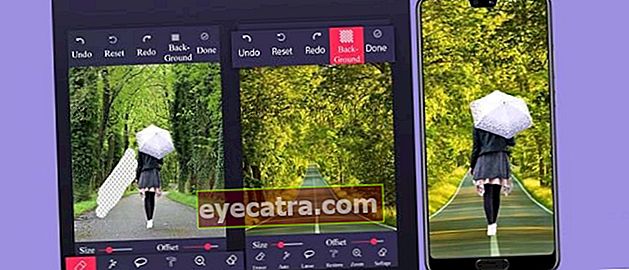Fire måter å kontrollere signalstyrken til en Android-mobiltelefon enkelt
Å spille spillet må ha et dårlig mobiltelefonsignal, det føles veldig irriterende. Sjekk ut følgende artikkel for å sjekke signalstyrken før du spiller spillet
Har du noen gang spilt Mobile Legends eller PUBG Mobile og plutselig haltet fordi mobiltelefonsignalet ditt var dårlig? Det må være veldig irriterende, gjeng.
Signal tilstanden kan ikke forutsies. Noen ganger kan et godt signal plutselig bli dårlig. Dette vil være veldig irriterende for de av dere som liker å surfe på internett.
Men ta det med ro, gjeng! ApkVenue vil fortelle deg hvordan du finner ut operatørens signalstyrke på din Android-mobiltelefon. Det skjer, du kan estimere om signalet ditt er trygt for å spille spill, gjeng
4 måter å kontrollere HPs signalstyrke enkelt
Hver region har forskjellig signaldekning. 4G LTE-nettverket, som for øyeblikket er det raskeste, har ikke klart å nå alle områdene.
I denne artikkelen vil ApkVenue fortelle deg hvordan du bruker applikasjonen OpenSignal, gjeng. Ikke bare å kjenne signalstyrken, det er mange andre funksjoner du kan bruke.
Spesielt er det fire funksjoner du kan bruke til å sjekke signaler ved hjelp av OpenSignal-applikasjonen.
I stedet for å kaste bort mer tid, bare fortsett, gjeng. Følgende hvordan finne ut signalstyrken til operatøren på en Android-telefon du bruker OpenSignal-applikasjonen.
Trinn 1 - Last ned OpenSignal-applikasjonen
- Det første trinnet du må gjøre er å laste ned OpenSignal-applikasjonen, gang. Du kan laste ned applikasjonen på Google Play Store, eller du kan bruke lenken som ApkVenue gir nedenfor.
 LAST NED apper
LAST NED apper - Installer OpenSignal-applikasjonen på din Android-smarttelefon.
Trinn 2 - Åpne OpenSignal-applikasjonen
Når du har installert OpenSignal-applikasjonen, åpner du programmet.
Gi tillatelse til OpenSignal-appen for å få tilgang til posisjonen din. Dette for at OpenSignal kan oppdage signalstyrken der du er.
På hovedsiden er det flere faner nederst på mobiltelefonskjermen du kan velge mellom. OpenSignal har en rekke funksjoner du kan bruke.

Hvordan sjekke nedlastings-, opplastings- og pinghastighet
For å finne ut nedlastingshastighet, opplasting og ventetid, kan du bruke funksjonen Hastighetstest som er på hovedsiden i OpenSignal-applikasjonen.
Denne funksjonen er veldig viktig for deg å bruke før du spiller spillet, gjeng. Spesielt hvis du har tenkt å spille Rangert kamp.
Klikk på knappen Test midt på skjermen for å starte hastighetstesten på Internett. Du kan finne ut hastigheten til operatøren du bruker, eller WiFi som er koblet til mobiltelefonen din.
Testresultatene viser latens / Ping, nedlastingshastighet og opplastingshastighet. Hvis du føler deg misfornøyd, kan du prøve å styrke signalet ditt.

Hvordan sjekke nettverksstatus
For å kontrollere nettverksstatusen til operatøren du bruker med OpenSignal-applikasjonen, kan du følge følgende metode.
På fanen Statistikk, og velg deretter et alternativ Nettverkstilgjengelighet for å sjekke tilgjengeligheten til nettverket ditt. Du kan også finne ut nettverkstilgjengeligheten basert på tiden du vil vite.
I tillegg til å vite tilgjengeligheten til operatørens nettverk, kan du også finne ut hvor mye data / kvotebruk du har i en viss tid ved å velge alternativet Databruk.

Hvordan finne ut operatørdekning
Selv om operatører har utvidet nettverket til alle regioner i Indonesia, har ikke alle regioner samme operatørdekning. Slik finner du ut.
For å finne ut hvor mye dekning en bestemt operatør er i ditt område, klikk på fanen Dekning nederst på smarttelefonskjermen.
Hvis ditt nåværende område er farget lysegrønt, betyr det at du har god operatørsignaldekning. Omvendt, hvis det er rødt, betyr det at operatørsignalet i ditt område er dårlig.

Bruk filtre for å finne ut mer om operatørens dekningsdata. Klikk på skriving Alle operatører øverst til venstre på skjermen for å få opp filteret.
Velg operatøren du vil vite signalområdet for. Du kan også filtrere tilkoblingstypen (2G / 3G / 4G) du vil teste.

- Klikk på Vis nettverksstatistikker for å sammenligne signalstyrken og internettforbindelsen til operatører i ditt område. Du kan også sjekke Ping slik at du ikke blir forsinket når du spiller spill.

Hvordan finne plasseringen til det nærmeste BTS-tårnet
Den siste funksjonen i OpenSignal-applikasjonen er å finne nærmeste BTS Tower (Base Transceiver Station) som tilhører operatøren du bruker. Jo nærmere BTS-tårnet du er, jo strammere vil mobiltelefonsignalet være.
For å bruke denne funksjonen, klikk på fanen Dashbord i nedre høyre hjørne av smarttelefonskjermen. Det er et kompass som viser deg retningen til nærmeste BTS-tårn.
For å se plasseringen til alle BTS Towers rundt deg, klikk på knappen Cell Towers under kompasset.

Trinn 7 - Ferdig
Du har lykkes med å vite hvordan du kan kontrollere signalstyrken til mobiltelefonoperatører og andre funksjoner i OpenSignal-applikasjonen.
Dette er ApkVenues artikkel om en enkel måte å finne ut signalstyrken til Android-mobiltelefonen din. Forhåpentligvis kan denne artikkelen hjelpe deg, gjeng.
Hvis du er i tvil om signalet ditt når du spiller spill, kan du kjøre OpenSignal-applikasjonen først. Vi sees i neste Jaka-artikkel, ja!
Les også artikler om Signal eller andre interessante artikler fra Prameswara Padmanaba